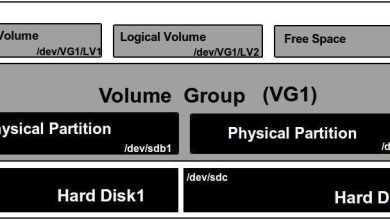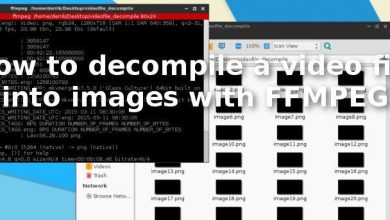Lorsque vous travaillez, vos programmes se bloquent parfois soudainement. D’autres fois, les programmes sont toujours en cours d’exécution mais avec une consommation de processeur ou de mémoire élevée. Il existe un moyen de résoudre ce problème sous Linux en utilisant le ps (Pprocessus Sétat). Ici, nous vous montrons comment utiliser la commande ps sous Linux pour répertorier les processus en cours d’exécution et leurs PID. Vous pouvez ensuite trouver et tuer les processus qui consomment vos ressources.
Contenu
Utilisation de la commande « ps »
La commande ps peut être utilisée seule. Il affichera quatre colonnes d’informations :
Notez que lorsque vous utilisez la commande sans aucune option, elle ne vous montre pas beaucoup d’informations. Voici quelques façons de le rendre plus utile.
1. Lister le processus de tous les utilisateurs
Lorsque certains programmes sont installés, ils créent parfois également des utilisateurs supplémentaires pour exécuter le processus. Pour lister les processus des utilisateurs, utilisez l’option -e :
et sa sortie :
2. Processus de liste avec plus d’informations
Il est possible d’avoir plus d’informations lorsque vous listez le processus en cours. Pour ce faire, vous pouvez utiliser l’option ef.
et sa sortie :
3. Filtrez le processus par ID de processus
Si vous connaissez l’ID du processus en cours d’exécution que vous souhaitez afficher, vous pouvez le filtrer spécifiquement avec l’indicateur -p. Cela peut prendre plusieurs PID comme arguments, séparés par une seule virgule et sans espace.
4. Lister les processus appartenant à un utilisateur
Vous pouvez également lister les processus appartenant à un utilisateur avec l’option u suivie du nom de l’utilisateur :
et sa sortie :
5. Lister les processus actifs
Il est possible de lister tous les processus actifs en utilisant l’option ax :
et sa sortie :
6. Lister les processus actifs avec les utilisateurs
Il est possible de lister tous les processus actifs avec les utilisateurs lorsque vous ajoutez le drapeau -aux :
et sa sortie :
7. Filtrez le processus par le nom d’un programme
Il est possible de récupérer les informations sur un programme spécifique en cours d’exécution en appliquant un filtre sur le résultat ps :
et sa sortie :
Alternativement, vous pouvez également utiliser l’option C pour filtrer le processus par son nom :
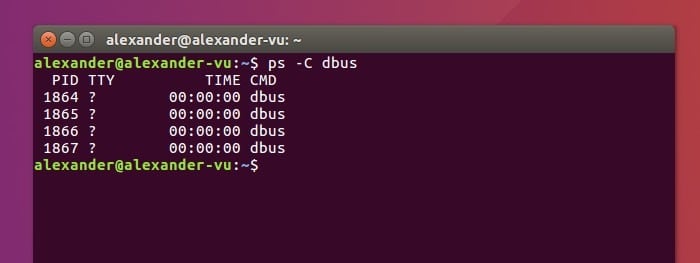
8. Afficher des colonnes spécifiques
En plus des quatre colonnes par défaut, vous pouvez faire en sorte que ps affiche une colonne d’informations supplémentaire. Par exemple:

L’indicateur -o définit des options d’affichage de sortie spécifiques pour les résultats de la commande ps. Voir une liste complète des options d’affichage standard pour ps.
9. Afficher les résultats dans le style d’arbre hiérarchique
Cela utilise l’art ASCII pour créer une structure arborescente pour afficher les processus. Affiche les processus fourchus et enfants en tant que descendants des processus parents appropriés, en les triant pour correspondre. Pour masquer les « branches » de l’arbre, utilisez -H à la place de –forest.
10. Afficher les fils de processus
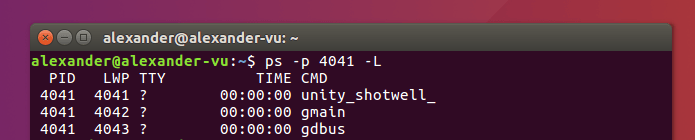
L’indicateur -L bascule sur un affichage fileté pour toute fonctionnalité de ps. C’est très utile pour rechercher les threads d’un processus spécifique.
11. Afficher tous les processus racines
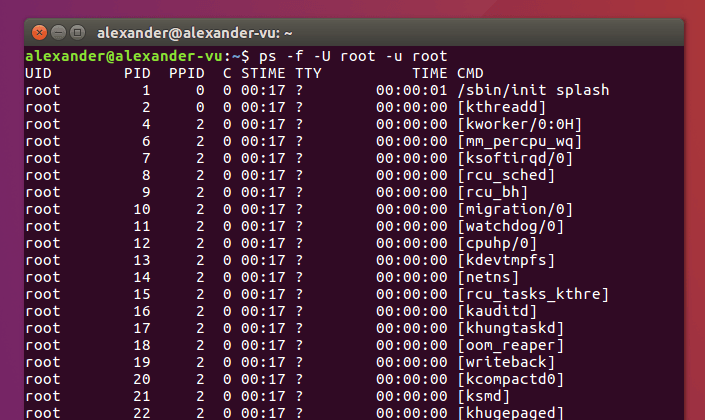
Exécutez une recherche de tous les processus en cours d’exécution avec des identifications racine réelles et efficaces. Cela les montre au format pleine longueur, grâce au drapeau -f. Vous pouvez le combiner avec l’indicateur -o pour personnaliser la sortie.
Utilisez la commande kill pour arrêter un processus
Une fois que vous avez localisé le processus défectueux, vous pouvez utiliser la commande kill pour tuer un processus en cours d’exécution. La commande envoie un signal à un processus qui la termine. Lorsque vos programmes sont gelés, la plupart du temps, vous devrez les tuer de force avec l’option -9.
La sortie de ps est une vue instantanée. Contrairement à htop, il ne se met pas à jour dynamiquement. Cela signifie que vous devrez peut-être l’exécuter plusieurs fois pour obtenir une image claire du processus qui se comporte mal. Pour obtenir une vue à jour des processus, vous pouvez essayer d’autres commandes pour le système Linux.
Cet article est-il utile ? Oui Non